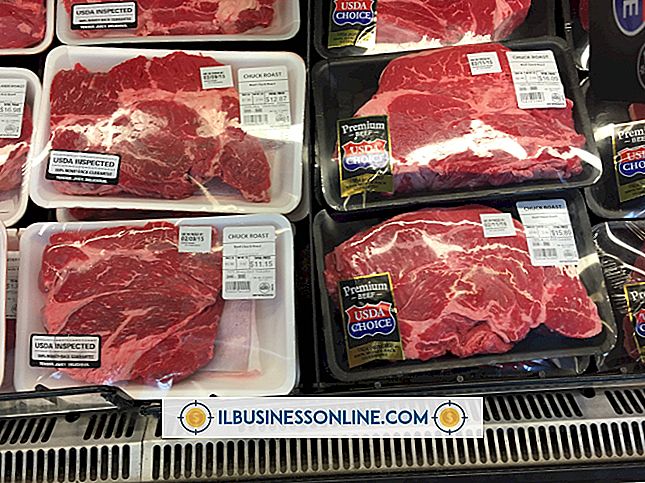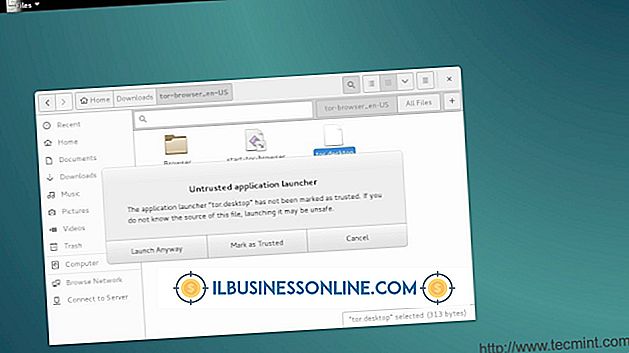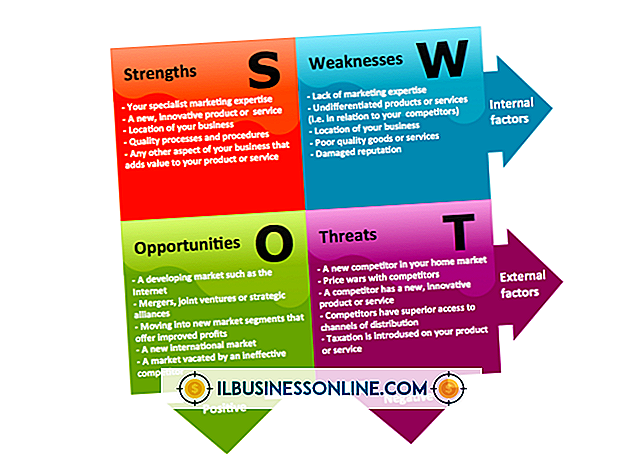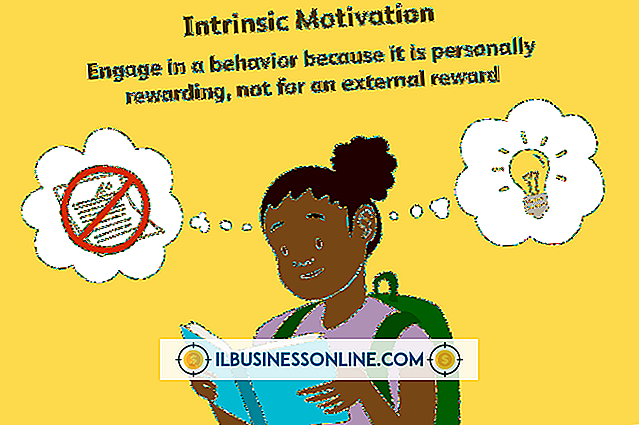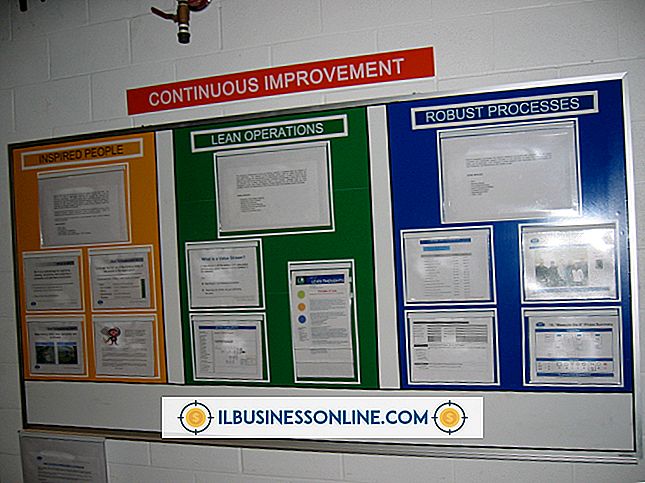วิธีใช้ Galaxy Tab ของคุณเป็นจอภาพที่สอง

หากคุณสามารถใช้พื้นที่หน้าจอเพิ่มเติมที่คอมพิวเตอร์ของคุณ แต่ไม่ต้องการซื้อจอภาพที่สอง Galaxy Tab ของคุณอาจเป็นสิ่งทดแทนที่มีประโยชน์ได้ แตกต่างจากจอภาพคุณไม่สามารถเสียบเข้ากับคอมพิวเตอร์ของคุณและใช้เป็นหน้าจอได้ แต่คุณสามารถใช้แอปพลิเคชั่นหนึ่งช่วงที่ส่งข้อมูลไปยังแท็บของคุณผ่านเครือข่าย Wi-Fi ท้องถิ่น
แอร์ดิสเพลย์
1
ดาวน์โหลดซอฟต์แวร์ Air Display ฟรีสำหรับ PC หรือ Mac บนคอมพิวเตอร์ของคุณจากเว็บไซต์ Avatron ติดตั้งซอฟต์แวร์ จากนั้นคุณจะต้องรีสตาร์ทคอมพิวเตอร์ซึ่งจุดที่ Air Display จะทำงานในพื้นหลัง
2
ซื้อและดาวน์โหลดแอพ AirDisplay จาก Google Play หรือ Amazon App Store บนแท็บของคุณ เปิดแอปตรวจสอบให้แน่ใจว่าคอมพิวเตอร์และแท็บของคุณเชื่อมต่อกับเครือข่ายเดียวกัน
3
เปิดเมนู "ตัวเลือก" หรือ "การตั้งค่าระบบ" ในแอปบนคอมพิวเตอร์ของคุณหากคุณต้องการเปลี่ยนการตั้งค่าเพื่อแสดงหน้าจอหลักของคุณ ค่าเริ่มต้นใช้หน้าจอแท็บเป็นส่วนขยายของหน้าจอหลักของคุณ
iDisplay
1
ดาวน์โหลดและติดตั้งซอฟต์แวร์ iDisplay สำหรับ PC หรือ Mac บนคอมพิวเตอร์ของคุณจากเว็บไซต์ Getidisplay เปิดและเรียกใช้ซอฟต์แวร์เมื่อติดตั้งแล้ว
2
ซื้อและดาวน์โหลดแอพ iDisplay จาก Google Play store บนแท็บของคุณ เปิดแอปตรวจสอบให้แน่ใจว่าคอมพิวเตอร์และแท็บของคุณเชื่อมต่อกับเครือข่ายเดียวกัน
3
ใช้ท่าทางนิ้วมือเช่นการเลื่อนหรือการจับโดยตรงบนแท็บเป็นทางเลือกแทนเมาส์หากคุณต้องการย้ายหรือปรับขนาดหน้าต่างบนหน้าจอแท็บ
ปลาย
- หากคุณไม่ได้เปิดใช้งานโหมดมิเรอร์แอปหน้าจอส่วนใหญ่ที่สองสำหรับแท็บจะปฏิบัติเช่นเดียวกับจอภาพและจะถือว่าอยู่ในตำแหน่งเฉพาะเช่นทางด้านขวาของหน้าจอหลัก คุณจะต้องใช้ซอฟต์แวร์คอมพิวเตอร์เองหรือการตั้งค่าการแสดงผลจอภาพในระบบปฏิบัติการของคอมพิวเตอร์ของคุณหากคุณต้องการเปลี่ยนตำแหน่งของแท็บ หากคุณไม่ทำเช่นนี้คุณอาจรู้สึกสับสนเมื่อคุณย้ายหน้าต่างออกจากหน้าจอหลักไปยังแท็บของคุณ